Mi az a videó bitráta, és mi a funkciója?
Előfordulhat, hogy már dolgozott néhány videón, és néhányszor találkozott a bitráta kifejezéssel. Kíváncsi lehet, mi az a bitsebesség, a funkciója, és hogyan kapcsolódik a videó minőségéhez és az általános felhasználói élményhez. Ne aggódj; nagyon sok olyan olvasó van, mint te, akiknek ezek a kétségei is vannak. Ebben a cikkben átfogó információkat mutatunk be videó bitráta. Ezenkívül bemutatunk egy programot, amellyel módosíthatja videója bitsebességét. Ha többet szeretne megtudni erről, folytassa az olvasást.
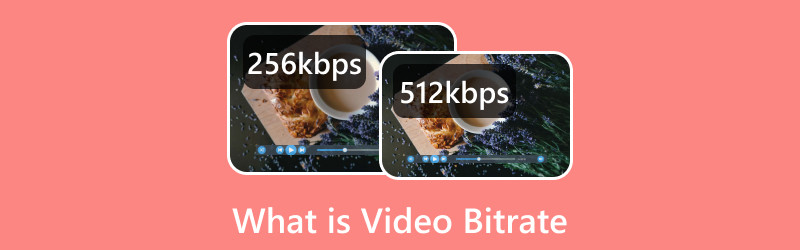
OLDAL TARTALMA
1. rész: Mi az a bitráta a videóban
Ez a rész a videó bitrátával kapcsolatos szükséges információkat tartalmazza. Funkciójáról vagy szerepéről a videóból tájékozódhat. Szóval, mi a bitráta a videóban?
A bitsebesség az adott időpontban továbbított videoadatok száma. Ez elsősorban a videó minőségét és méretét befolyásolja. Tehát minél nagyobb a bitráta, annál jobb a minőség, és annál nagyobb lesz. A streaming videók esetében a bitsebességet általában megabit/másodpercben, a hangot pedig kilobit/másodpercben írják le. A bitsebesség a fájl feldolgozási sebességével foglalkozik.
2. rész. Videó bitsűrűsége 1080p és 4K felbontáshoz
Ez a rész biztosítja az 1080p videó bitrátát és a 4K videó felbontást. Az 1080p felbontás egy nagyfelbontású videó, vízszintesen 1920, függőlegesen pedig 1080 pixeles. Ezzel szemben a 4K felbontás egy ultra-nagy felbontású videó 3840 vízszintes és 2160 függőleges képponttal. Mi a helyzet a megfelelő videó bitrátákkal?
1. SDR-feltöltések
| típus | Videó bitsebesség: normál képkockasebesség | Videó bitsebesség: nagy képkockasebesség |
| 1080p | 8 Mbps | 12 Mbps |
| 2160p (4K) | 35-45 Mbps | 53-68 Mbps |
2. HDR-feltöltések
| típus | Videó bitsebesség: normál képkockasebesség | Videó bitsebesség: nagy képkockasebesség |
| 1080p | 10 Mbps | 15 Mbps |
| 2160p (4K) | 44-56 Mbps | 66-85 Mbps |
A megfelelő videó bitsebessége 1080p és 4K esetén attól függ, hogy szabványos vagy magas képkockasebességről van-e szó. Ezenkívül megtanulta, hogy két szabvány létezik: SDR-feltöltés és HDR-feltöltés.
3. rész: Hogyan befolyásolja a bitráta a videó minőségét
A videó bitsebessége számos módon befolyásolja a videó minőségét. Bármilyen videofájl méretének kulcsfontosságú mérőeszköze. Másodszor, az alacsony bitráta rossz videóminőséget eredményez. Ezzel szemben a nagy bitsebesség kiváló videóminőséget eredményez. Mindazonáltal a rendkívül magas bitráta használata a sávszélesség pazarlása. További magyarázatként elmondható, hogy az indokolatlanul magas bitráta megterhelheti az asztali hardvert és az adatsávszélességet, ami hibákhoz vezethet. Különösen az 1080p maximális bitsebessége nagyfelbontású bitsebesség esetén 10 000–15 000 kbps.
4. rész. Mi a jó videó bitráta
Ez a rész bemutatja a videók jónak tartott bitsebességét, attól függően, hogy teljes vagy normál nagyfelbontású videóról van szó. Szóval, milyen a jó videó bitráta? Kérjük, olvassa el az alábbi információkat.
- Normál felbontású, teljes nagyfelbontású videók esetén a bemeneti bitsebesség 3500 és 5000 kbps között van.
- Normál felbontású, nagy felbontású videók esetén a bemeneti bitsebesség 2500 és 4000 kbps között van.
- A bemeneti bitsebesség 4500 és 6000 kbps között van a nagy felbontású, nagy felbontású videókhoz.
- Normál, nagy felbontású, nagy felbontású videók esetén a bemeneti bitsebesség 3500 és 5000 kbps között van.
5. rész: A videó bitsebességének beállítása
A fenti információk alapján minden videóban elsajátította a bitráta fontosságát és funkcióját. Valójában ez határozza meg a videó minőségét és méretét, a kiválasztott videó bitrátától függően. Ezért a videó eredményére kell összpontosítania, hogy világosabb, élesebb és részletesebb legyen a képernyőn. Ehhez ki kell választania egy programot, amely segít kiválasztani a kívánt videó bitsebességet. Tudtad, hogy Vidmore Video Converter kiválóan meg tudja csinálni ezt az Ön számára?
A Vidmore Video Converter elsősorban konverterként működik számos beépített funkcióval, például film- és kollázskészítővel, valamint különféle eszközöket tartalmazó szekcióval. Számos népszerű videoformátumot támogat, mint például az MP4, MOV, MKV, AVI, WMV, WEBM, MXF, M4V, ASF, MPEG, DV, VOB stb. Emellett számos videófelbontást támogat, amelyeket hozzáadhat a videóhoz, hogy valósághűbben jelenjen meg a képernyőn. Ezen kívül van egy külön opciója, ahol módosíthatja a videó bitrátáját. Kiválaszthatja, hogy kiváló minőségű, szabványos vagy testreszabott videokimenetről van-e szó. Elképesztő, igaz?
Tehát minden további nélkül tanulja meg, hogyan állíthatja be a videó bitsebességét a hatékony Vidmore Video Converter segítségével:
1. lépés. Először töltse le a programot a hivatalos webhelyről. Ezt követően folytassa az alkalmazás telepítésével a teljes hozzáféréshez. A telepítés után indítsa el a programot a feladat megkezdéséhez.
2. lépés. A fő felületen menjen a Átalakító fület, és látni fog egy gombot, ahol hozzáadhatja a videofájlt. Üsd a (+).
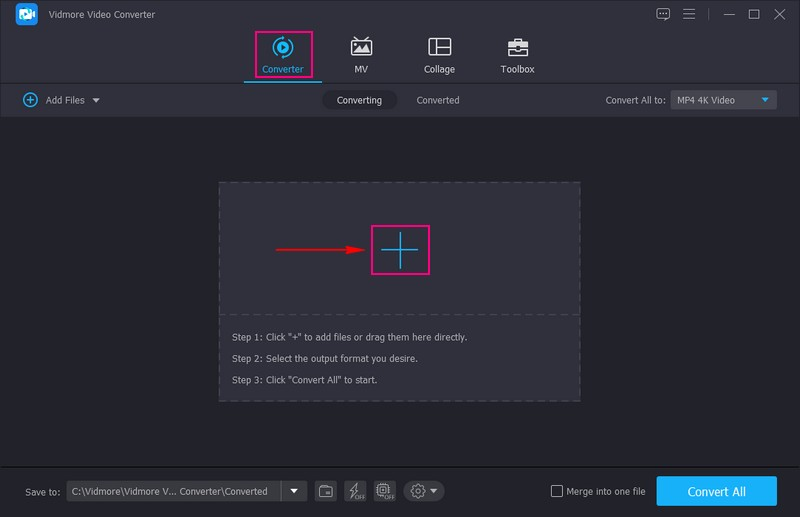
3. lépés Miután a videó bekerült a konvertáló részbe, nyomja meg a gombot Profil ikont az importált videofájl jobb oldalán. Itt tetszés szerint módosíthatja a videó formátumát, felbontását és egyebeket. Ezt követően nyomja meg a Felszerelés ikonra, amely egy új ablakot nyit meg a videó kimenetének módosításához.
A Videóbeállítások alatt kiválaszthatja a kívántat Videó minőség, vajon Kiváló minőségű, szabványos vagy Testreszab. Módosíthatja a Kódoló, Frame Rate, Felbontás, és Bitrate itt. Beállíthatja a kívánt bitsebességet vagy bemenetet között 3,500 és 5000 Kbps, a szabványos bitráta. Ha kész, nyomja meg a gombot Újat készíteni gombot a végrehajtott módosítások mentéséhez, amelyek a videódra vonatkoznak.
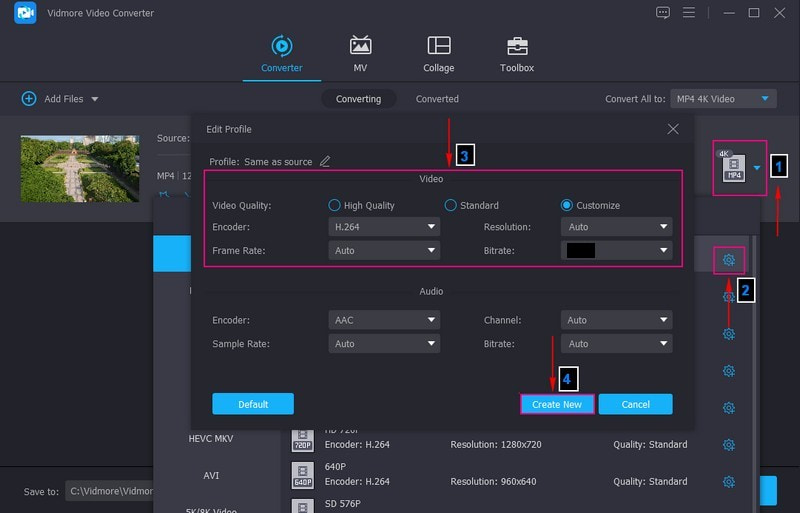
4. lépés Ha elkészült, nyomja meg a gombot Összes konvertálása gombot a videó feldolgozásához, amely később az asztali mappába kerül.
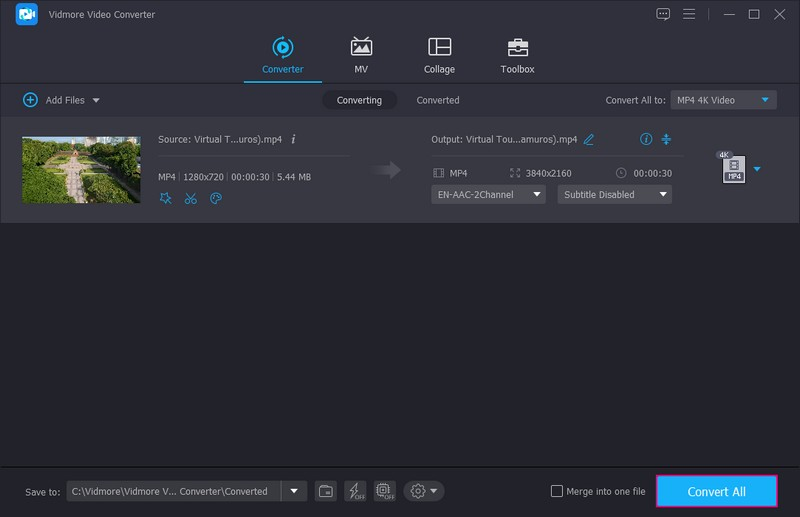
6. rész. GYIK a videó bitrátával kapcsolatban
Rendben van a túl alacsony videó bitrátának használata?
A túl alacsony vagy magas bitráta használata rossz képminőséget vagy túl sok pufferelést okozhat lejátszás közben. Ha csak korlátozott sávszélességgel rendelkezik, fontolja meg a videó bitrátájának és felbontásának megfelelő csökkentését.
Mi az a videó bitráta kalkulátor?
A videó bitsebesség-kalkulátora megbecsüli, hogy mekkora bitrátára van szüksége egy videó kódolásához. Ez az eszköz megmondja, mit kell megadnia a bitsebesség beállításainál a videók kódolásához, az élő közvetítéshez és egyebekhez.
Mi a legjobb videó bitráta az OBS számára?
Ha a pixel-tökéletes élő közvetítéseket részesíti előnyben, a videó bitrátát 4000 kbps-ra kell állítani. Ez az optimális videó bitráta teljes nagyfelbontású élő közvetítéshez.
Következtetés
Megtanultad a videó bitrátát és hogyan befolyásolja a bitráta a videó minőségét. Ügyeljen arra, hogy a fenti információkat tartsa szem előtt, hogy a megszerzett tudást a jövőbeni videómunkáiban tudja alkalmazni. Ezzel kiváló minőségű videót készíthet, amely részletesebben jelenik meg a képernyőn. Ezenkívül használhatja a Vidmore Video Convertert, hogy segítsen végrehajtani a kívánt jobb videóminőséget. Nem fog csalódást okozni, hanem jobb felhasználói élményt kínál.


